服务公告
"主机不认硬盘故障解析:快速解决与预防策略"
发布时间:2025-01-15 11:39
主机突然不认硬盘:解决方法与预防措施
一、现象描述
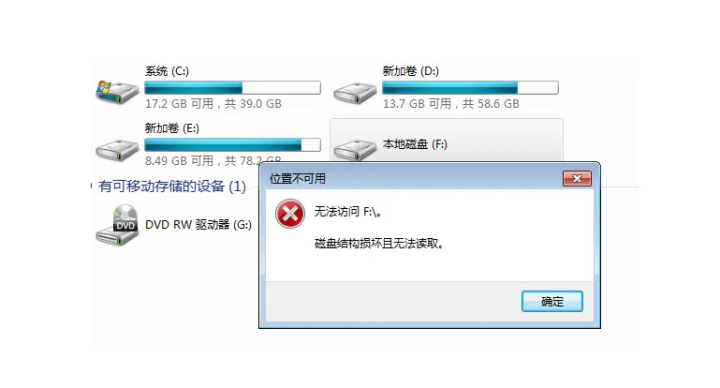
当你在启动计算机时,突然发现主机无法识别硬盘,可能会导致无法正常启动或运行操作系统。这是计算机硬件常见的问题之一,如果不及时解决,可能会影响到你的数据安全。遇到这种情况,不要着急,本文将为你了分析其可能的原因及解决方法和预防措施。
二、可能的原因
- 硬盘故障:硬盘本身可能存在质量问题或使用时间过长导致损坏。
- 连接问题:硬盘与主机之间的连接不良可能导致主机无法识别硬盘。
- 驱动程序问题:操作系统中的硬盘驱动程序可能出现问题,导致无法识别硬盘。
- 固件或BIOS设置问题:不正确的固件或BIOS设置可能导致主机无法识别硬盘。
三、解决方法
- 检查硬盘连接
首先,检查硬盘与主机之间的连接是否牢固。如果使用的是SATA线连接,尝试更换一条新的SATA线,并确认电源连接正常。如果连接不良,重新连接并固定好,然后重新启动计算机看看问题是否解决。
- 检查硬盘驱动程序
如果连接正常,可能是操作系统中的硬盘驱动程序出现问题。可以尝试更新或重新安装硬盘驱动程序。在Windows系统中,可以通过设备管理器来更新驱动程序。如果无法找到适合驱动程序,建议到计算机官网下载相应的驱动程序。
- 检查BIOS设置和固件版本
如果以上方法无效,可以进入计算机的BIOS设置检查硬盘设置是否正确。同时,检查硬盘的固件版本是否过旧,可能需要更新到最新版本以解决问题。更新固件需谨慎操作,建议在官方网站下载并遵循相关操作指南进行更新。同时要注意备份重要数据以防意外丢失。
- 硬盘检测与更换
如果以上方法均无效,可能是硬盘本身的问题。此时可以使用专业的硬盘检测工具对硬盘进行检测,查看是否存在坏块或其他硬件故障。如果存在故障,建议及时备份数据并更换硬盘。
四、预防措施
-
定期检查硬件连接情况以确保连接良好。
-
定期更新驱动程序以及BIOS和固件版本以保证系统正常运行。
-
注意正确使用和保养硬盘避免物理损坏如碰撞和摔落等。
-
定期备份重要数据以防数据丢失造成不必要的损失。
五、总结
主机不认硬盘是计算机硬件常见的故障之一解决的方法包括检查硬件连接更新驱动程序检查BIOS设置和固件版本以及检测和更换硬盘等同时我们也要做好预防措施定期检查硬件连接情况更新系统和应用软件的版本并注意正确使用和保养硬件以延长使用寿命 最后提醒大家定期备份重要数据以防万一希望以上内容能帮助大家解决主机不认硬盘的问题。
六、常见问题解答
Q:我在BIOS中可以看到硬盘但在操作系统中无法识别是为什么? A:可能是驱动程序问题可以尝试更新或重新安装硬盘驱动程序。
Q:我在更换硬盘后应如何进行安装? A:更换硬盘后需开机进入BIOS检查并确认新硬盘的安装情况和设置然后再安装操作系统并迁移数据。
以上就是关于主机突然不认硬盘的原因分析及解决方法和预防措施的介绍希望对你有所帮助。
